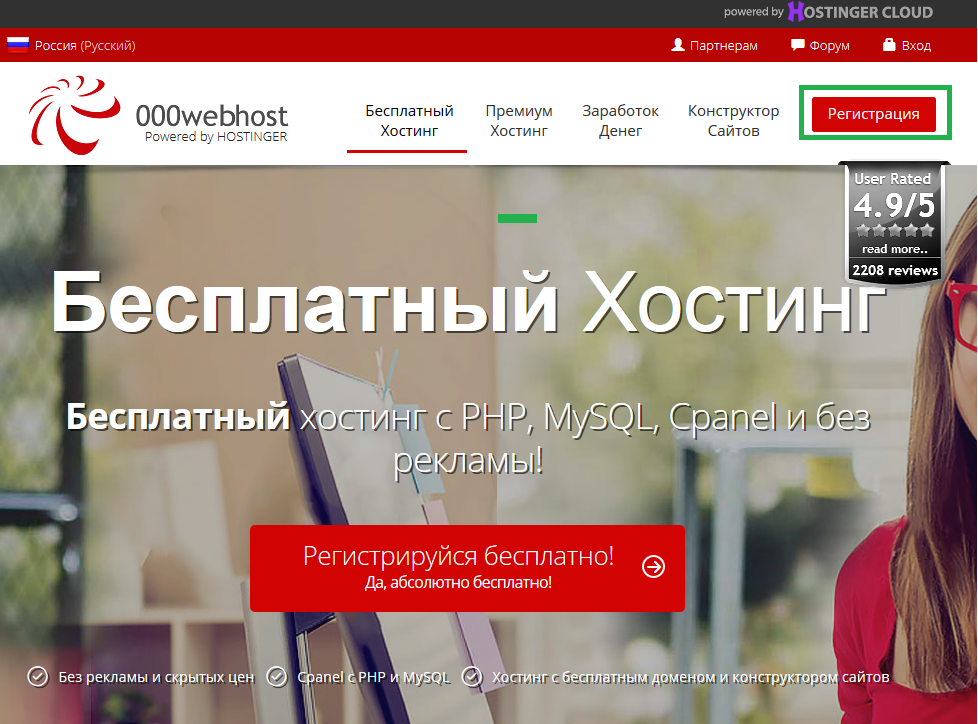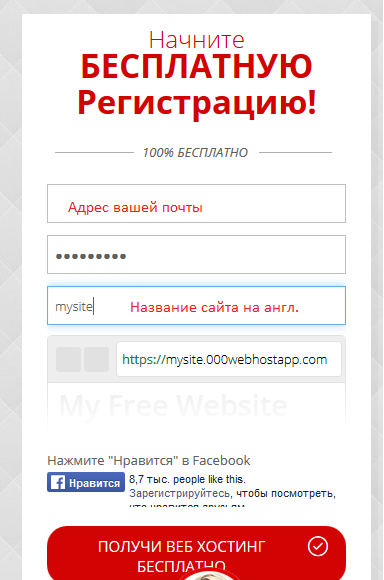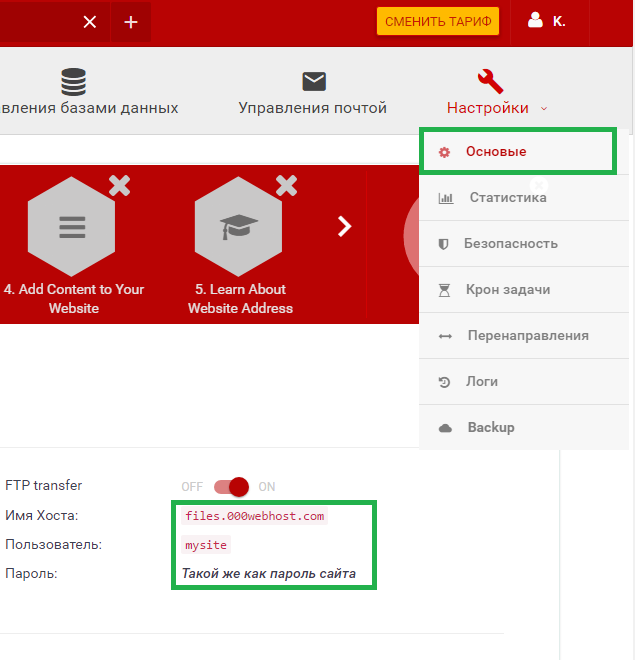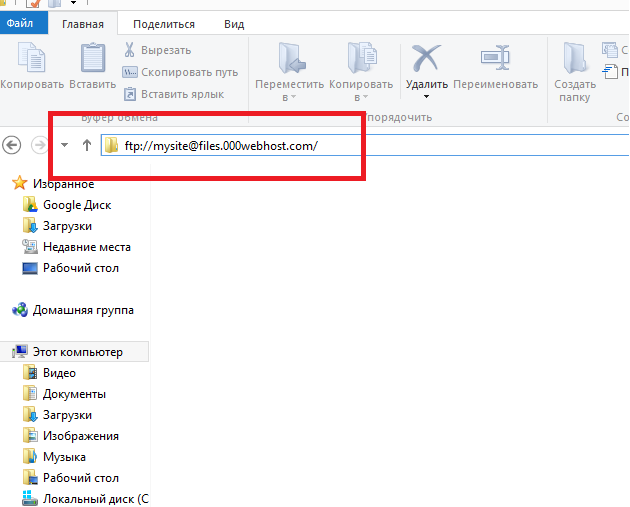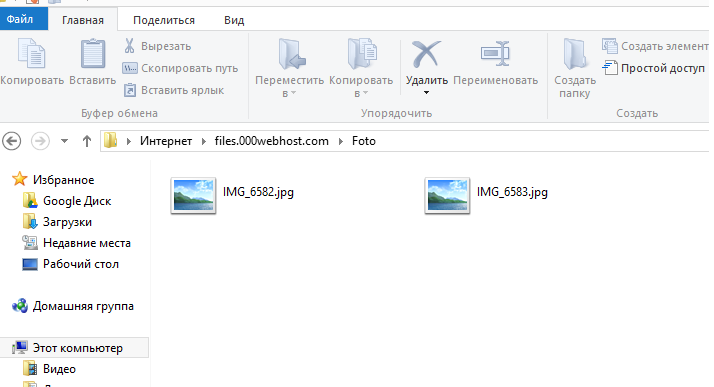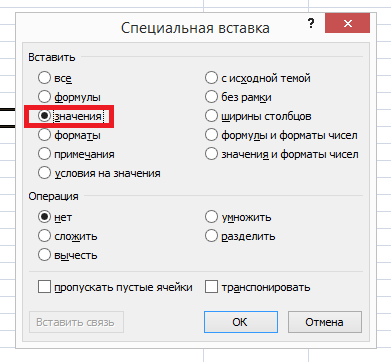создание сайтов совместных покупок
Как загружать фотографии через прайс с Моего компьютераТекущая инструкция в связи с закрытием проекта 000webhost для России неактуальна, используйте сервис https://net2ftp.ru/ Чтобы загрузить фотографии через прайс, которые находятся на Вашем компьютере, Вам нужно скопировать их куда-либо в интернет, чтобы сайт имел доступ к данным фотографиям. К сожалению Гугл-диск, Яндекс-диск или другие подобные сервисы не позволяют сохранять имя файла, изменяя его после загрузки, что делает работу с такими фотографиями невозможной (при большом количестве). В этой статье мы расскажем как можно бесплатно загрузить фотографиями с сохранением имени, чтобы затем указать ссылку на них в прайсе. Для примера мы выбрали хостинг с бесплатным ограниченным тарифом https://ru.000webhost.com/
1) Регистрируемся на хостингеНажимаем на кнопку Регистрация и заполняем стандартную форму регистрации. Для примера мы указали имя сайта "mysite" (мой сайт), Вы можете указать любое слово на англ. языке или домен без .ru Вашего сайта
После регистрации Вам нужно будет подтвердить email, кликнув на ссылке подтверждения, которая придет на указанный электронный адрес. После этого можете приступать к загрузке фотографий. 2) Загрузка фотографий по FTPЧтобы узнать адрес Вашей FTP-папки перейдите в пункт настроек, как это показано на снимке ниже.
Откройте Проводник (стандартная программа для работы с файлами в Windows) и в адресной строке файла введите адрес: ftp://mysite@files.000webhost.com Обратите внимание, что mysite - Вам нужно будет заменить на то имя сайта, которое Вы указали при регистрации. После ввода нажмите Enter, и введите пароль, который Вы указали при регистрации. Если Вы все сделали правильно, то откроется папка, куда Вы сможете загружать изображения с Вашего компьютера просто перетаскиванием.
В примере ниже мы создали папку Foto и загрузили для примера 2 изображения.
3) Указываем полный путь до изображений в Excel-прайсе на зугрузку фото.Предполагается, что Вы имеете прайс с оригинальными названиями файлов, теперь, чтобы эти файлы можно было загружать, необходимо привести название к виду, показанному на фото ниже. Используя команду СЦЕПИТЬ Excel-я (или Найти и заменить), Вам необходимо пристыковать к началу путь ftp://сайт:пароль@files.000webhost.com/Папка (если создавали) Вместо "сайт" указывается тот сайт, который Вы указывали при регистрации, вместо пароль - пароль, указанный при регистрации. Обратите внимание, что сайт и пароль разедлены двоеточием, а после пароля указан символ @ Чтобы проверить правильность составленного пути - просто скопируйте его в адресную строку браузера, будет открыто изображение по ссылке. Так же обращаем Ваше внимание, что в случае использования функции СЦЕПИТЬ необходимо сцепку производить в любом отдельном столбце, затем выделить весь столбец, скопировать, и при вставке в столбец Изображения использовать пунт Специальная вставка (клик правой кнопкой мыши) -> Значения.
В результате проделанной работы Вы получите прайс с прямыми ссылками на фото, которые будут загружаться на сайт. Просим внимательно читать инструкцию и выполнять все в точности так, как описывается, во избежании проблем с загрузкой фотографий. Поделиться с друзьями
|